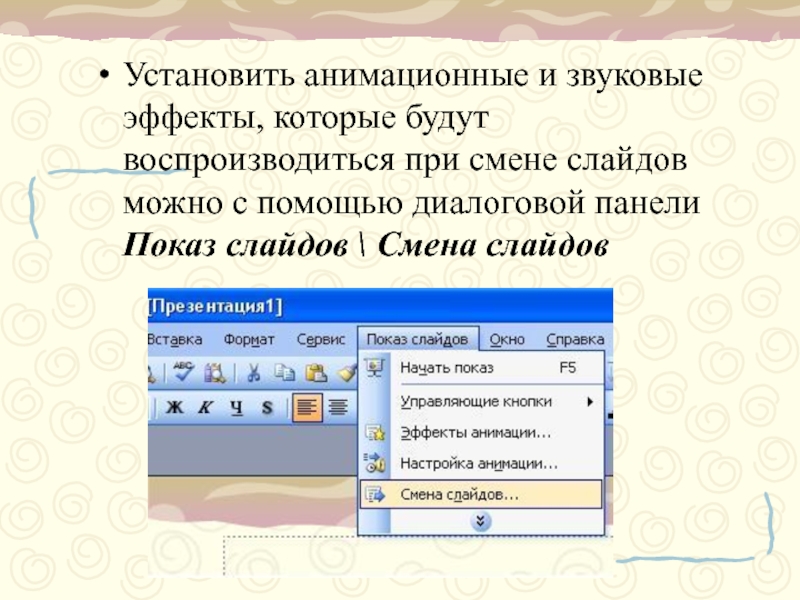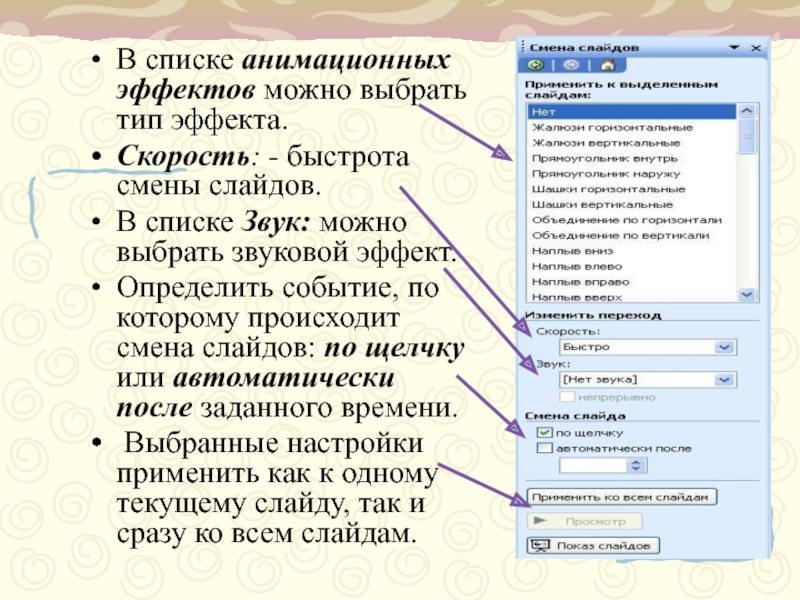- Главная
- Разное
- Дизайн
- Бизнес и предпринимательство
- Аналитика
- Образование
- Развлечения
- Красота и здоровье
- Финансы
- Государство
- Путешествия
- Спорт
- Недвижимость
- Армия
- Графика
- Культурология
- Еда и кулинария
- Лингвистика
- Английский язык
- Астрономия
- Алгебра
- Биология
- География
- Детские презентации
- Информатика
- История
- Литература
- Маркетинг
- Математика
- Медицина
- Менеджмент
- Музыка
- МХК
- Немецкий язык
- ОБЖ
- Обществознание
- Окружающий мир
- Педагогика
- Русский язык
- Технология
- Физика
- Философия
- Химия
- Шаблоны, картинки для презентаций
- Экология
- Экономика
- Юриспруденция
Использование анимации и звука в презентации презентация
Содержание
- 1. Использование анимации и звука в презентации
- 2. Программы разработки позволяют «оживить» демонстрацию презентации с помощью мультимедийных эффектов.
- 3. Анимация Широко используется такой мультимедийный эффект, как
- 4. Звук Другим мультимедийным эффектом является воспроизведение звуковых
- 5. Анимация и звук в процессе смены слайдов
- 6. Установить анимационные и звуковые эффекты, которые будут
- 7. В списке анимационных эффектов можно выбрать тип
- 8. Анимация и звук в процессе появления объектов
- 9. При размещении на слайде длинного текста рекомендуется
- 10. Панель Настройка анимации Выделить объект. Задать в
- 11. Конец
Слайд 2Программы разработки позволяют «оживить» демонстрацию презентации с помощью мультимедийных эффектов.
Слайд 3Анимация
Широко используется такой мультимедийный эффект, как анимация, то есть создание иллюзии
движения объектов на экране монитора. Компьютерная анимация использует быструю смену кадра (как в кино), которую глаз человека воспринимает как непрерывное движение. (В кино сменяется – 24 кадра в секунду)
Слайд 4Звук
Другим мультимедийным эффектом является воспроизведение звуковых записей. Например, звук колокольчиков, что
бы привлечь внимание к информации, или приятная музыка, для того, чтобы сделать просмотр более комфортным.
Слайд 5Анимация и звук в процессе смены слайдов
Можно выбрать один из типов
анимационных эффектов, который будет реализовываться в процессе перехода слайдов. Например, наплыв влево – следующий слайд будет появляться постепенно, наезжая на предыдущий слайд справа налево.
Можно выбрать звук, которым будет сопровождаться переход слайдов. Можно использовать набор звуков или записать свой.
Можно выбрать звук, которым будет сопровождаться переход слайдов. Можно использовать набор звуков или записать свой.
Слайд 6Установить анимационные и звуковые эффекты, которые будут воспроизводиться при смене слайдов
можно с помощью диалоговой панели Показ слайдов \ Смена слайдов
Слайд 7В списке анимационных эффектов можно выбрать тип эффекта.
Скорость: - быстрота
смены слайдов.
В списке Звук: можно выбрать звуковой эффект.
Определить событие, по которому происходит смена слайдов: по щелчку или автоматически после заданного времени.
Выбранные настройки применить как к одному текущему слайду, так и сразу ко всем слайдам.
В списке Звук: можно выбрать звуковой эффект.
Определить событие, по которому происходит смена слайдов: по щелчку или автоматически после заданного времени.
Выбранные настройки применить как к одному текущему слайду, так и сразу ко всем слайдам.
Слайд 8Анимация и звук в процессе появления объектов на слайде
Любой объект, размещенный
на слайде, можно заставить возникнуть на экране необычно: постепенно появиться, вылететь сбоку, развернуться до заданного размера, уменьшиться, вспыхнуть, вращаться и так далее. Эффекты могут сопровождаться звуками.
Звук можно выбрать из набора, имеющегося в программе, можно найти подходящий звуковой файл или записать свой.
Слайд 9При размещении на слайде длинного текста рекомендуется использовать мультимедийные эффекты.
Текст,
как и любой другой объект, может появляться на слайде с использованием аннимационных эффектов и звукового сопровождения.
Текст может появляться целиком, по словам или даже по отдельным буквам.
Текст может появляться целиком, по словам или даже по отдельным буквам.
Слайд 10Панель Настройка анимации
Выделить объект.
Задать в панели Показ слайдов \ Настройка анимации
… нужный эффект